navigation Lexus IS300h 2017 Système de navigation manuel du propriétaire (in French)
[x] Cancel search | Manufacturer: LEXUS, Model Year: 2017, Model line: IS300h, Model: Lexus IS300h 2017Pages: 362, PDF Size: 21.17 MB
Page 135 of 362

135
4. MA MÉMOIRE
IS_Navi_EK
SYSTÈME DE NAVIGATION
3
1Sélectionnez “Modifier”.
2Sélectionnez l’élément que vous
souhaitez modifier.
3Sélectionnez “OK”.
1Sélectionnez “Supprimer”.
2Sélectionnez “Oui” lorsque l’écran de
confirmation apparaît.
1Affichez l’écran “Ma mémoire”.
( → P.133)
2Sélectionnez “Accès rapide” .
3Sélectionnez l’élément souhaité.
MODIFICATION DU
DOMICILE
N°FonctionPage
Sélectionnez pour modifier
l’icone à afficher sur l’écran
de carte.139
Sélectionnez pour modifier
le nom du domicile.140
Sélectionnez pour afficher
le nom du domicile sur
l’écran de carte.
Si activé, le témoin s’allume.
Sélectionnez pour modifier
les informations sur
l’emplacement.
140
Sélectionnez pour modifier
le numéro de téléphone.140
SUPPRESSION DU DOMICILE
CONFIGURATION DE
L’ACCÈS RAPIDE
Si un accès rapide a été enregistré, ces
informations peuvent être réaffichées en
utilisant les boutons d’écran d’accès
rapide sur l’écran “Destination”.
(→ P.108)
N°FonctionPage
Sélectionnez pour
enregistrer l’accès rapide.136
Sélectionnez pour modifier
l’accès rapide.136
Sélectionnez pour
supprimer l’accès rapide.137
Page 137 of 362

137
4. MA MÉMOIRE
IS_Navi_EK
SYSTÈME DE NAVIGATION
3
1Sélectionnez “Supprimer”.
2Sélectionnez l’accès rapide à supprimer
et sélectionnez “Supprimer”.
3Sélectionnez “Oui” lorsque l’écran de
confirmation apparaît.1Affichez l’écran “Ma mémoire”.
( → P.133)
2Sélectionnez “Points mémoire” .
3Sélectionnez l’élément souhaité.
SUPPRESSION D’UN ACCÈS
RAPIDECONFIGURATION DE
POINTS MÉMOIRE
Des points ou des zones de l’écran de
carte peuvent être enregistrés.
N°FonctionPage
Sélectionnez pour
enregistrer des points
mémoire.138
Sélectionnez pour modifier
des points mémoire.138
Sélectionnez pour
supprimer des points
mémoire.140
Sélectionnez pour modifier
ou supprimer des
itinéraires enregistrés.141
Sélectionnez pour
enregistrer des points
externes.326
Page 139 of 362

139
4. MA MÉMOIRE
IS_Navi_EK
SYSTÈME DE NAVIGATION
3
4Sélectionnez “OK”.
■CHANGEMENT DE REPÈRE
1Sélectionnez “Marque”.
2Sélectionnez l’icone souhaité.
�zChangez de page en sélectionnant l’onglet
“Page 1” , “Page 2” ou “A v e c s o n ” .
“A v e c s o n ” : Sélectionnez les points
mémoire avec un son.
�X Lorsque “A v e c s o n ” est sélectionné
1Sélectionnez l’onglet “A v e c s o n ”.
2Sélectionnez l’icone audio souhaité.
: Sélectionnez pour jouer le son.
�zLorsque “Sonnerie (avec directions)” est
sélectionné, sélectionnez une flèche pour
ajuster la direction et sélectionnez “OK”.
N°FonctionPage
Sélectionnez pour modifier
l’icone à afficher sur l’écran
de carte.
139
Sélectionnez pour modifier
le nom du point mémoire.140
Sélectionnez pour afficher
le nom du point mémoire
sur l’écran de carte.
Si activé, le témoin s’allume.
Sélectionnez pour modifier
les informations sur
l’emplacement.140
Sélectionnez pour modifier
le numéro de téléphone.140
Sélectionnez pour
enregistrer un groupe.140Un son peut être paramétré pour
certains points mémoire. Lorsque le
véhicule approche de l’emplacement du
point mémoire, le son sélectionné est
émis.
INFORMATION
●
La sonnerie retentit uniquement lorsque
le véhicule approche de ce point dans la
direction qui a été paramétrée.
Page 141 of 362

141
4. MA MÉMOIRE
IS_Navi_EK
SYSTÈME DE NAVIGATION
3
1Sélectionnez “Itinéraires enregistrés” .
2Sélectionnez “Modifier”.
3Sélectionnez l’itinéraire enregistré
souhaité.
4Sélectionnez l’élément que vous
souhaitez modifier.
“Nom” : Sélectionnez pour modifier le nom
de l'itinéraire. ( →P.140)
Destinations: Sélectionnez pour modifier
les emplacements. ( →P.140)
“Réordonner” : Sélectionnez pour
réorganiser des destinations. ( →P.141)
“Supprimer” : Sélectionnez pour supprimer
des destinations. ( →P.141)
■RÉORGANISATION DES
DESTINATIONS
1Sélectionnez “Réordonner” .
2Sélectionnez la destination souhaitée et
sélectionnez “Vers le haut” ou “Vers le
bas” pour changer l’ordre d’arrivée.
Sélectionnez ensuite “OK”.
■SUPPRESSION DE
DESTINATIONS
1Sélectionnez “Supprimer”.
2Sélectionnez la destination à supprimer
et sélectionnez “Supprimer”.
3Sélectionnez “Oui” lorsque l’écran de
confirmation apparaît.
1Sélectionnez “Itinéraires enregistrés” .
2Sélectionnez “Supprimer”.
3Sélectionnez l’itinéraire enregistré à
supprimer et sélectionnez
“Supprimer”.
4Sélectionnez “Oui” lorsque l’écran de
confirmation apparaît.
MODIFICATION DES
ITINÉRAIRES ENREGISTRÉS
Les destinations des itinéraires
enregistrés peuvent être modifiées et
supprimées. L'ordre d'arrivée des
destinations peut également être
modifié. Import d'itinéraires enregistrés:
→ P. 326
SUPPRESSION DES
ITINÉRAIRES ENREGISTRÉS
Page 143 of 362

143
4. MA MÉMOIRE
IS_Navi_EK
SYSTÈME DE NAVIGATION
31Sélectionnez “Modifier”.
2Sélectionnez la zone.
3Sélectionnez l’élément à modifier.
4Sélectionnez “OK”.
■CHANGEMENT DU NOM
1Sélectionnez “Nom”.
2Entrez le nom souhaité et sélectionnez
“OK”.
■CHANGEMENT DE
L’EMPLACEMENT
1Sélectionnez “Lieu”.
2Faites défiler la carte jusqu’au point
souhaité ( →P.94) et sélectionnez
“OK” .
■CHANGEMENT DE LA TAILLE DE
LA ZONE
1Sélectionnez “Taille de zone” .
2Sélectionnez ou pour
modifier la taille de la zone à éviter et
sélectionnez “OK”.
1Sélectionnez “Supprimer”.
2Sélectionnez la zone à supprimer et
sélectionnez “Supprimer”.
3Sélectionnez “Oui” lorsque l’écran de
confirmation apparaît.
MODIFICATION D’UNE
ZONE À ÉVITER
Le nom, l’emplacement et/ou la taille
d’une zone enregistrée peuvent être
modifiés.
N°FonctionPage
Sélectionnez pour activer/
désactiver la fonction de
zone à éviter.
Si activé, le témoin s’allume.
Sélectionnez pour modifier
le nom de la zone à éviter.143
Sélectionnez pour afficher
le nom de la zone à éviter
sur l’écran de carte.
Si activé, le témoin s’allume.
Sélectionnez pour modifier
l’emplacement de la zone.143
Sélectionnez pour modifier
la taille de la zone.143
SUPPRESSION DE ZONE À
ÉVITER
Page 145 of 362
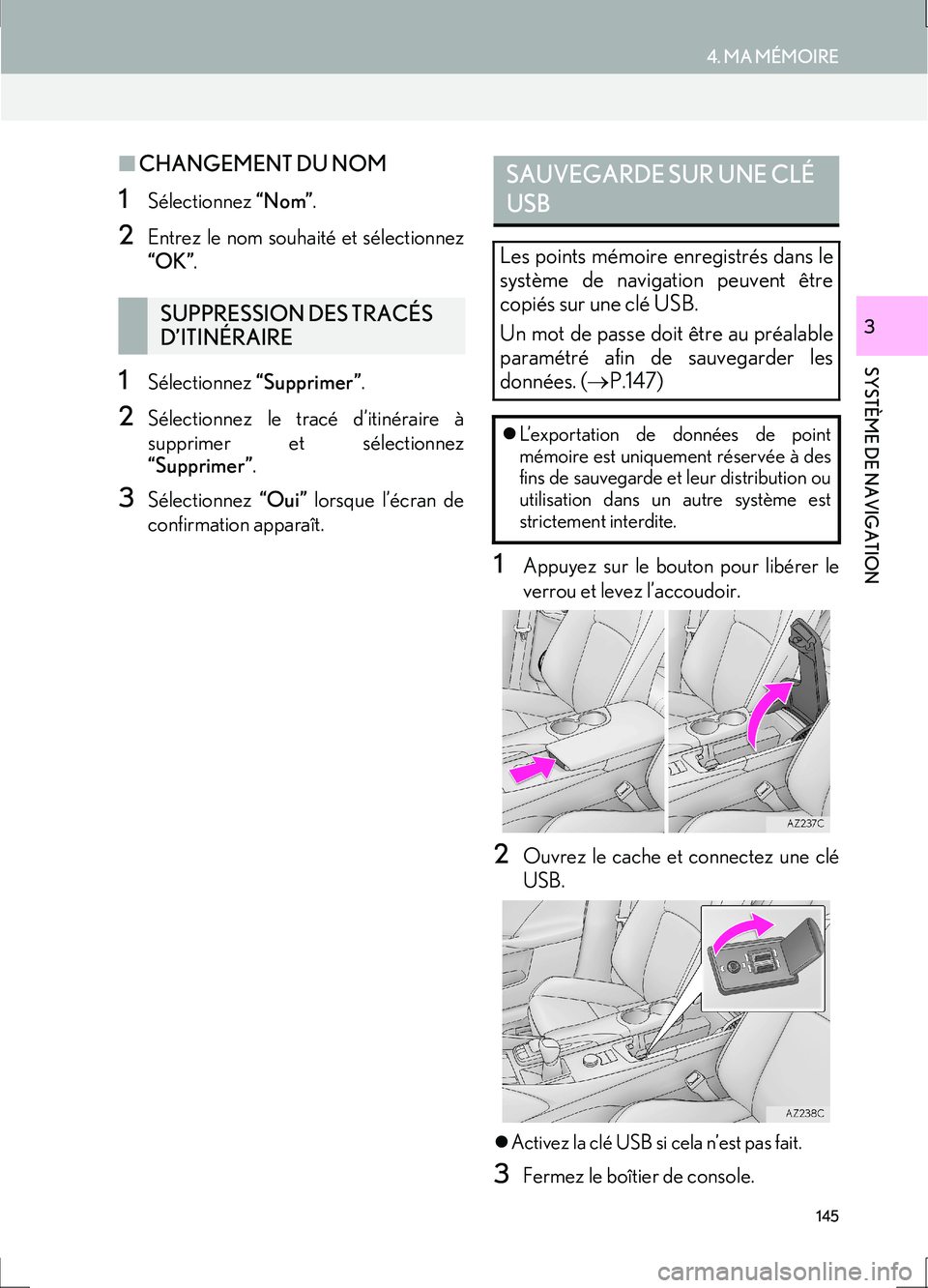
145
4. MA MÉMOIRE
IS_Navi_EK
SYSTÈME DE NAVIGATION
3
■CHANGEMENT DU NOM
1Sélectionnez “Nom”.
2Entrez le nom souhaité et sélectionnez
“OK”.
1Sélectionnez “Supprimer”.
2Sélectionnez le tracé d’itinéraire à
supprimer et sélectionnez
“Supprimer”.
3Sélectionnez “Oui” lorsque l’écran de
confirmation apparaît.
1Appuyez sur le bouton pour libérer le
verrou et levez l’accoudoir.
2Ouvrez le cache et connectez une clé
USB.
�z Activez la clé USB si cela n’est pas fait.
3Fermez le boîtier de console.
SUPPRESSION DES TRACÉS
D’ITINÉRAIRE
SAUVEGARDE SUR UNE CLÉ
USB
Les points mémoire enregistrés dans le
système de navigation peuvent être
copiés sur une clé USB.
Un mot de passe doit être au préalable
paramétré afin de sauvegarder les
données. ( →P.147)
�zL’exportation de données de point
mémoire est uniquement réservée à des
fins de sauvegarde et leur distribution ou
utilisation dans un autre système est
strictement interdite.
Page 147 of 362
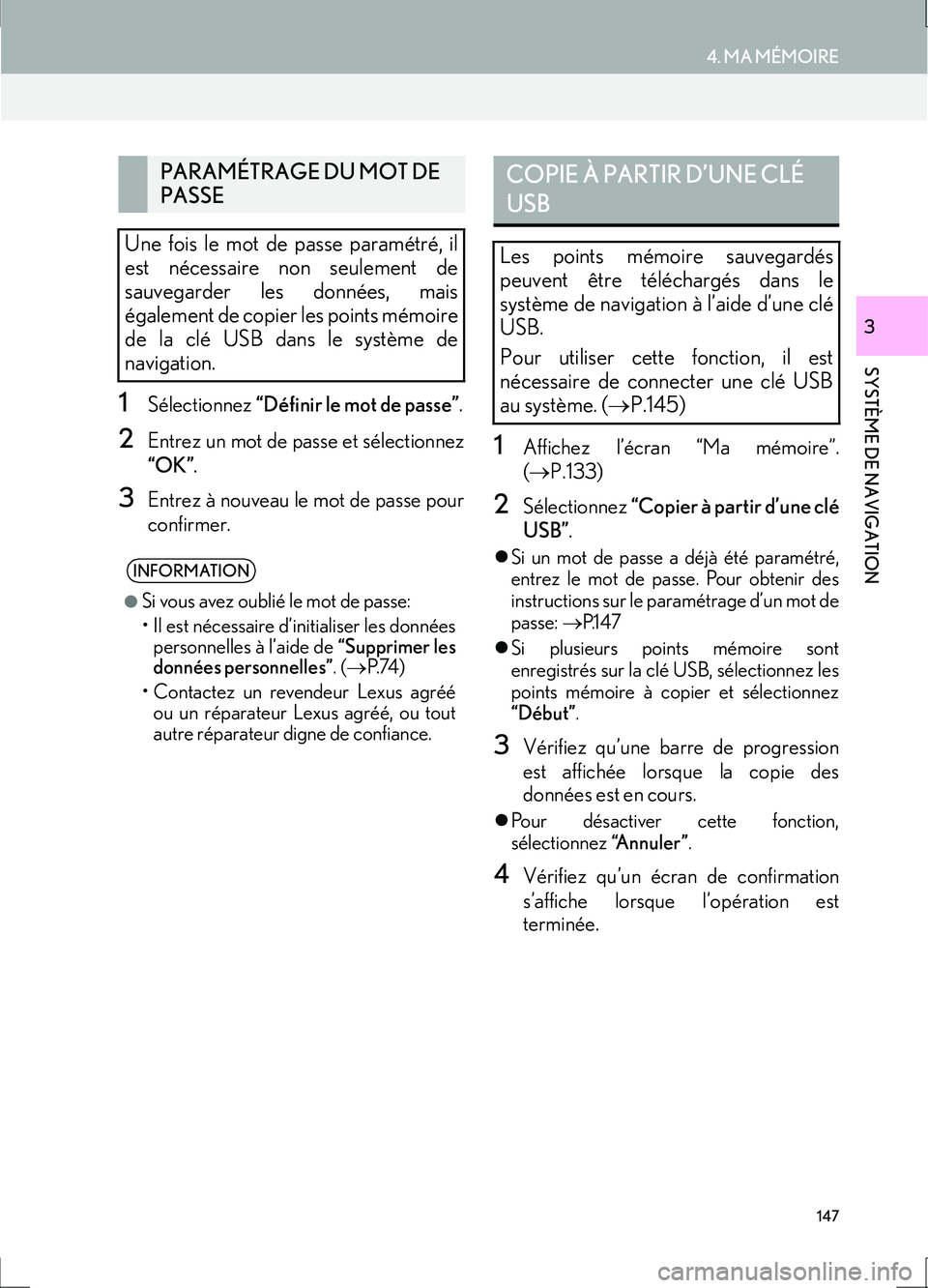
147
4. MA MÉMOIRE
IS_Navi_EK
SYSTÈME DE NAVIGATION
3
1Sélectionnez “Définir le mot de passe” .
2Entrez un mot de passe et sélectionnez
“OK”.
3Entrez à nouveau le mot de passe pour
confirmer.
1Affichez l’écran “Ma mémoire”.
(→ P.133)
2Sélectionnez “Copier à partir d’une clé
USB” .
�zSi un mot de passe a déjà été paramétré,
entrez le mot de passe. Pour obtenir des
instructions sur le paramétrage d’un mot de
passe: →P.1 4 7
�z Si plusieurs points mémoire sont
enregistrés sur la clé USB, sélectionnez les
points mémoire à copier et sélectionnez
“Début” .
3Vérifiez qu’une barre de progression
est affichée lorsque la copie des
données est en cours.
�zPour désactiver cette fonction,
sélectionnez “Annuler”.
4Vérifiez qu’un écran de confirmation
s’affiche lorsque l’opération est
terminée.
PARAMÉTRAGE DU MOT DE
PASSE
Une fois le mot de passe paramétré, il
est nécessaire non seulement de
sauvegarder les données, mais
également de copier les points mémoire
de la clé USB dans le système de
navigation.
INFORMATION
●
Si vous avez oublié le mot de passe:
• Il est nécessaire d’initialiser les données personnelles à l’aide de “Supprimer les
données personnelles” . (→ P. 74 )
• Contactez un revendeur Lexus agréé ou un réparateur Lexus agréé, ou tout
autre réparateur digne de confiance.
COPIE À PARTIR D’UNE CLÉ
USB
Les points mémoire sauvegardés
peuvent être téléchargés dans le
système de navigation à l’aide d’une clé
USB.
Pour utiliser cette fonction, il est
nécessaire de connecter une clé USB
au système. ( →P.145)
Page 148 of 362
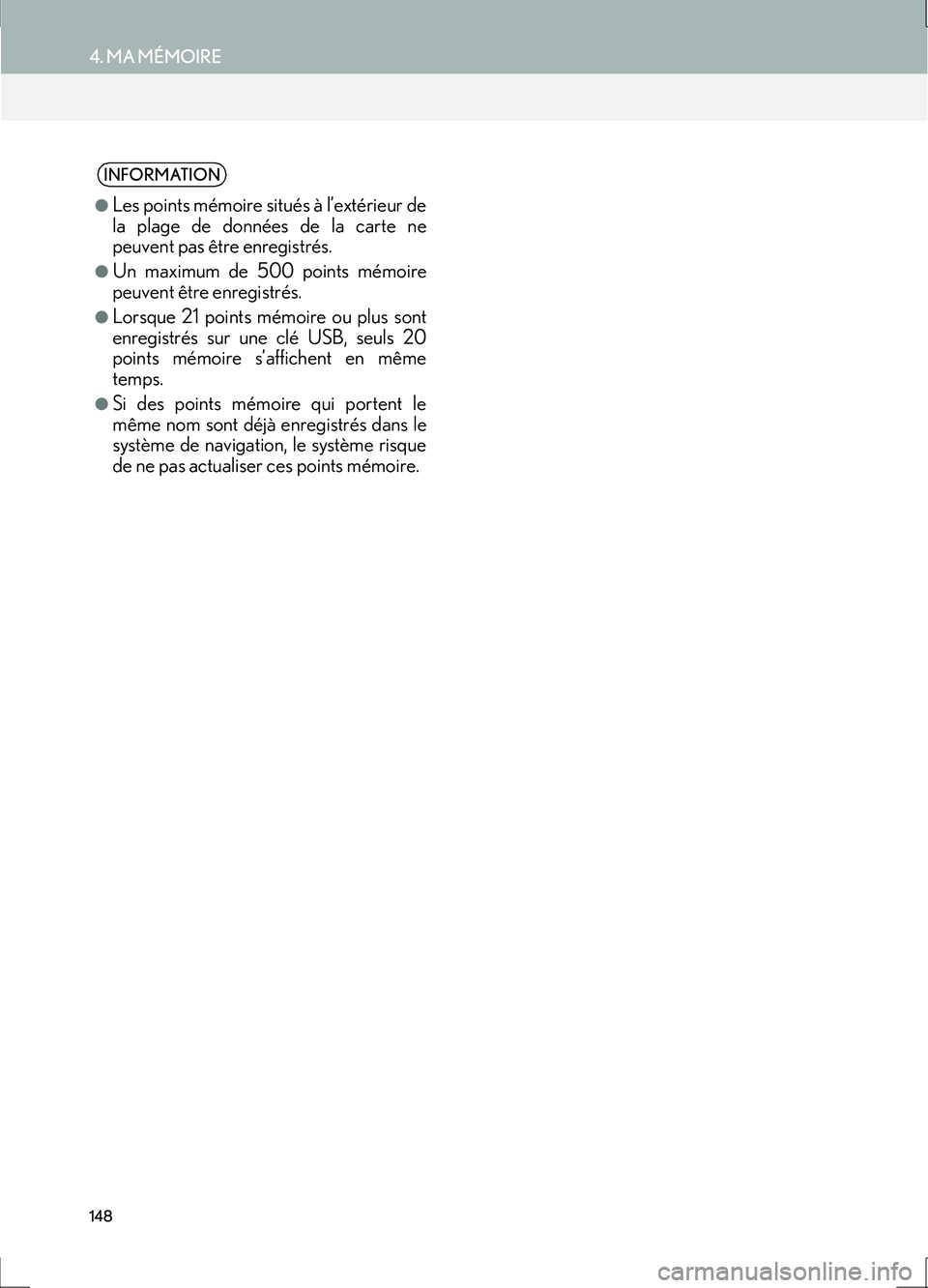
148
4. MA MÉMOIRE
IS_Navi_EK
INFORMATION
●
Les points mémoire situés à l’extérieur de
la plage de données de la carte ne
peuvent pas être enregistrés.
●Un maximum de 500 points mémoire
peuvent être enregistrés.
●Lorsque 21 points mémoire ou plus sont
enregistrés sur une clé USB, seuls 20
points mémoire s’affichent en même
temps.
●Si des points mémoire qui portent le
même nom sont déjà enregistrés dans le
système de navigation, le système risque
de ne pas actualiser ces points mémoire.
Page 149 of 362

149
IS_Navi_EK
SYSTÈME DE NAVIGATION
3
5. CONFIGURATION
1. PARAMÈTRES DE NAVIGATION
1Appuyez sur le bouton “MENU” du
Remote Touch.
2Sélectionnez “Configuration” .
3Sélectionnez “Navigation”.
4Sélectionnez les éléments à
paramétrer.
ÉCRAN DE PARAMÈTRES DE
NAVIGATION
Page 151 of 362

151
5. CONFIGURATION
IS_Navi_EK
SYSTÈME DE NAVIGATION
31Affichez l’écran “Configuration de
navigation”. (→P.149)
2Sélectionnez “Vitesse moyenne” .
3Sélectionnez “” ou “” pour
paramétrer les vitesses moyennes du
véhicule.
“Par défaut” : Sélectionnez pour
paramétrer les vitesses par défaut.
“Utiliser les informations trafic” :
Sélectionnez pour paramétrer les
paramètres utilisés en fonction des
informations routières.1Affichez l’écran “Configuration de
navigation”. ( →P.149)
2Sélectionnez “Sélectionner les icônes
PDI” .
3Sélectionnez la catégorie à modifier.
“Par défaut” : Sélectionnez pour
paramétrer les catégories par défaut.
4Sélectionnez la catégorie souhaitée.
“Afficher toutes les catégories” :
Sélectionnez pour afficher toutes les
catégories de PDI.
5Sélectionnez l’icone de PDI souhaité.
VITESSE MOYENNE
La vitesse utilisée pour le calcul du
temps de trajet estimé et de l’heure
d’arrivée estimée peut être paramétrée.
INFORMATION
●
La durée affichée jusqu’à la destination
correspond au temps de conduite
approximatif calculé en fonction des
vitesses sélectionnées et de la position
actuelle sur l’itinéraire de guidage.
●La durée affichée sur l’écran peut varier
considérablement en fonction de la
progression sur l’itinéraire, qui peut être
affectée par des conditions telles que les
embouteillages et les travaux.
CHANGEMENT DE
CATÉGORIE DE PDI
(SÉLECTION DES ICONES DE
PDI)
Jusqu’à 6 icones de PDI, utilisés pour
sélectionner les PDI sur l’écran de carte,
peuvent être sélectionnés en tant que
favoris.